Tabl cynnwys
Oni bai bod eich ffilm fideo wedi'i thynnu'n ofalus iawn, yn y pen draw fe welwch chi'ch hun yn golygu clipiau sydd ag ychydig o ysgwyd camera, siglo neu rolio ynddynt.
A chymryd nad oedd yn fwriadol – e.e. saethiad pwynt-o-farn o rywun yn rhedeg o byfflo gwyllt - gall yr holl symudiadau camera gormodol dynnu sylw'n gynnil, a gwneud i'ch ffilm deimlo'n flêr.
Ar ôl degawd o olygu ffilmiau, rwyf wedi dysgu bod sefydlogi ychydig fel cywiro lliw. Mae'n gam yn y broses golygu ffilmiau y dylech chi ddod i arfer ag ef oherwydd bydd yn rhoi naws gynnil ond llawer mwy proffesiynol i'ch ffilmiau.
A – newyddion da! - Mae Final Cut Pro yn darparu offer rhagorol i'w gwneud yn hawdd sefydlogi. Yn yr erthygl hon, byddaf yn dangos y pethau sylfaenol a rhai awgrymiadau datblygedig i chi.
Allwedd Tecawe
- Trimiwch eich clip i'r hyn rydych chi am ei sefydlogi.
- Cliciwch ar y clip a dewiswch Stabilization yn y >Arolygydd .
- Newid rhwng sefydlogi Dulliau ac addaswch eu gosodiadau yn ôl yr angen.
Cyrraedd yn Sefydlog mewn Tri Cham Syml
Mae defnyddio offer sefydlogi Final Cut Pro yn ddigon syml, ond mae ychydig o bethau i'w cadw mewn cof cyn i chi ddechrau.
Yn gyntaf , pan fydd Final Cut Pro yn dadansoddi clip i'w sefydlogi, mae'n ei wneud ar y clip cyfan. Felly, gall helpu i docio eich clipiau eisoes i'r hyd rydych chi ei eisiau neu -os ydych chi eisiau sefydlogi ystod o fewn clip yn unig - rhannwch y clip fel y gallwch chi sefydlogi'r rhan rydych chi ei eisiau yn unig.
Ail , mae Final Cut Pro yn dadansoddi'r clip cyfan i ddarganfod beth yw mudiant bwriadol a beth yw gwaith camera sigledig yn unig neu bwmp dibwys yr ydych am ei lyfnhau.
Felly, os oes rhan o'ch clip sydd â llawer o symudiad camera neu symudiad sydyn, efallai y byddai'n gweithio'n well i rannu'r rhan honno o'r clip i ffwrdd a'i ddadansoddi ar wahân.
Gyda'r pwyntiau hynny mewn golwg, dyma'r tri cham i ddod yn sefydlog:
Cam 1: Dewiswch y clip yn eich Llinell Amser yr ydych chi eisiau sefydlogi.
Cam 2: Sicrhewch eich bod ar y tab priodweddau Fideo yn y Arolygydd fel y dangosir gan y saeth werdd yn y screenshot isod.
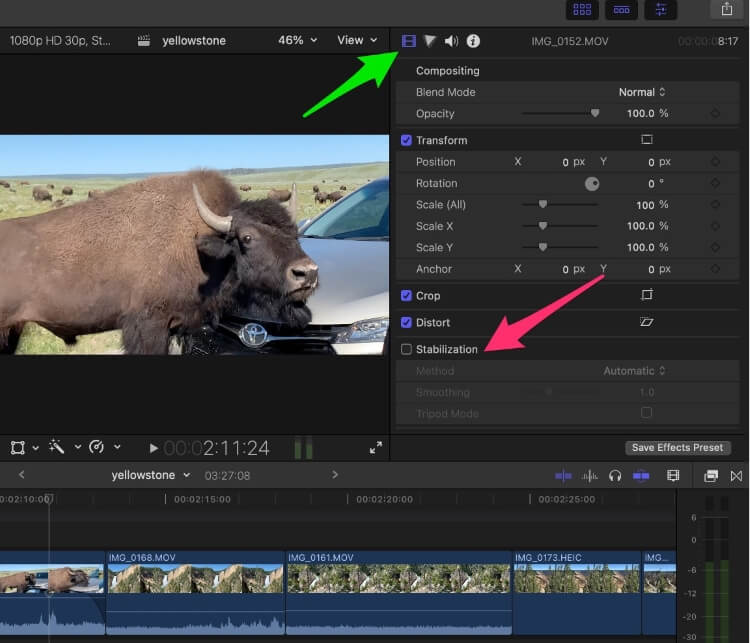
Cam 3 : Cliciwch y blwch ticio wrth ymyl “Sefydlu”, fel y dangosir gan y saeth goch yn y sgrinlun uchod.
A nawr mae Final Cut Pro yn cyrraedd y gwaith. Bydd clipiau byr yn cael eu dadansoddi yn gyflymach, clipiau hirach heb fod mor gyflym. Ond cyn belled â'ch bod chi'n gweld y geiriau “dadansoddi ar gyfer symudiad dominyddol” ar waelod chwith eich ffenestr Viewer (gweler y saeth goch yn y sgrin isod), byddwch chi'n gwybod bod Final Cut Pro yn dal i weithio arno .
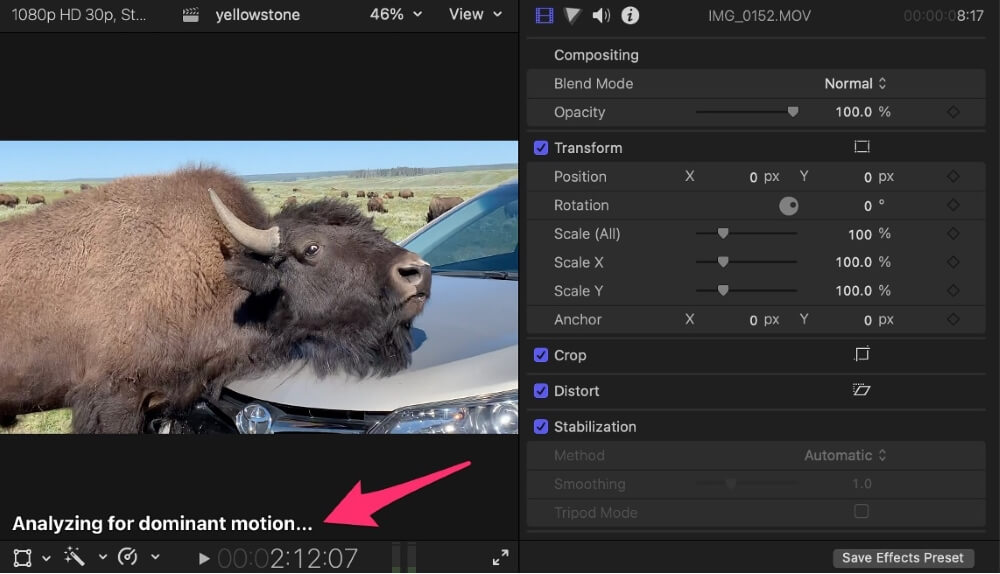
Pan fydd wedi gorffen, gallwch chwarae'r clip a dylech sylwi ar y gwelliant. Ond trwy ddad-wirio ac ailwirio'r blwch “Sefydlu” yn y Arolygydd gallwchgwyliwch ef gyda a heb effaith sefydlogi Final Cut Pro.
Tweaking the Method Settings
Yn gyffredinol mae sefydlogi awtomatig Final Cut Pro yn eithaf da, ond gall ychydig o newid ei baramedrau wella'r canlyniad yn aml.
Ar y dde o dan “Sefydlu” yn yr Arolygydd mae gosodiad wedi'i labelu Method . Mae'r gosodiadau sy'n is na hyn yn dibynnu ar ba Dull rydych chi wedi'i ddewis.
Mae Final Cut Pro yn rhagosod i “awtomatig” sy'n golygu ei fod yn dewis rhwng y ddau opsiwn arall, InertiaCam a SmoothCam yn dibynnu ar yr hyn y mae'n meddwl fydd yn edrych orau.
InertiaCam
Mae'r dull InertiaCam yn rhagdybio bod gan eich camera rywfaint o badell neu gylchdro bwriadol eisoes neu chwyddo yn digwydd. Er enghraifft, rydych chi'n gyrru heibio byfflo gwyllt gyda'r camera'n rholio.
Pan ddewisir InertiaCam, mae Final Cut Pro yn cyfrifo beth yw’r “cynnig cryfaf” hwnnw, yna’n cymryd yn ganiataol bod unrhyw symudiad arall yn ansefydlogrwydd yr ydych am ei ddileu.
Pan fyddwch chi'n dewis InertiaCam bydd yr opsiynau isod yn edrych fel hyn:

Mae'r gosodiad Smoothing yn fesur o faint o sefydlogi rydych chi ei eisiau Final Cut Pro gwneud.
A siarad yn gyffredinol, gorau po fwyaf, ond dim ond nes i chi sylwi bod y llun yn dechrau edrych ychydig yn ystumiedig. Cofiwch, mae yna lawer o fathemateg ffansi y tu ôl i'r effaith hon, ond dim ond mathemateg ydyw o hyd. Mae'n rhaid i chi benderfynu pryd mae digon o fathemategdigon.
Os yw Modd Tripod yn opsiwn, ni fydd yn cael ei lwydro fel y mae yn y sgrinlun uchod. Y rheswm ei fod wedi llwydo yn fy enghraifft yw bod fy nghamera yn symud (yn fwriadol) wrth i mi yrru gan y byfflo yn crafu ei wddf ar y Toyota druan.
Ond pe bawn i'n ceisio i ddal y camera yn hollol llonydd, dim ond yn dal pa bynnag weithred oedd yn digwydd o'i flaen hyd yn oed pe bai hynny'n cynnwys padell neu chwyddo, byddai Final Cut Pro yn cyfrifo hynny allan a rhoi'r opsiwn Modd Tripod i mi.
Gyda'r Modd Tripod wedi'i ddewis, ni fydd y llun yn symud. O gwbl. Bydd Final Cut Pro yn gwneud pa fath bynnag o fathemateg sydd ei angen i sicrhau hynny. Weithiau mae'r effaith yn anhygoel, ac mae'r canlyniad yn berffaith. Ar adegau eraill mae'n dod i ben yn teimlo ychydig yn orfodol.
Yn ffodus, gallwch chi newid y Modd Tripod ymlaen ac i ffwrdd a gweld pa ganlyniad rydych chi'n ei hoffi orau.
SmoothCam
Mae SmoothCam wedi'i fwriadu ar gyfer symud/tracio saethiadau lle mae'r camera ei hun yn symud – fel yn fy saethu byfflo gyrru heibio. (Dewis gwael o eiriau, dwi'n gwybod, ond rydych chi'n gwybod beth ydw i'n ei olygu ...).
Pan fyddwch chi'n dewis Smoothcam, mae'r opsiynau canlynol yn ymddangos yn y Arolygydd :

Gellir meddwl orau am y tri gosodiad — Cyfieithiad , Rotation , a Scale - fel cyfres o echelinau mewn gofod 3D. Os yw hynny'n gysyniad anodd i gael eich pen o gwmpas, meddyliwch amdano fel hyn:
Os yw'n symud i'r chwith,i'r dde, i fyny neu i lawr sy'n edrych i ffwrdd, ceisiwch newid y gosodiad Translation Smooth .
Os yw eich symudiad yn gylchdro o amgylch canol eich delwedd ac nad yw'n edrych yn iawn, ceisiwch newid y gosodiad Rotation Smooth .
Ac os nad yw’r ffordd y mae eich saethiad yn chwyddo i mewn neu allan o’r weithred yn edrych yn sefydlog, ceisiwch newid y gosodiad Scale Smooth .
Bydd angen i chi chwarae gyda rhain. Fy nyfaliad yw bod y rhan fwyaf o ergydion yn gyfuniad o’r tair echelin gwahanol felly… pob lwc.
Ond cofiwch, os nad oes unrhyw un o'r newidiadau uchod yn gweithio, ceisiwch rannu'ch clip yn segmentau gwahanol i weld a yw un set o osodiadau'n gweithio'n well ar un rhan o'ch clip.
Problem Lle Gwag
Pan fyddwch chi'n gwylio'ch ffilm sefydlog, cadwch olwg am ofod gwag yng nghorneli eich clip. Pan fydd gan y clip gwreiddiol “gormod” o symudiad, gall sefydlogi'r clip greu'r bylchau hyn.
Os yw’n helpu i ddeall pam, ystyriwch saethiad lle mae’ch camera’n cylchdroi yn ôl ac ymlaen o 3 o’r gloch i 9 o’r gloch. Nawr dychmygwch eich bod yn ceisio sefydlogi'r ergyd, am hanner dydd yn ôl pob tebyg. Wrth i bob 3 o'r gloch a 9 o'r gloch gael eu sythu i edrych fel ei fod wedi'i saethu am hanner dydd, mae'n debyg y bydd yn creu rhywfaint o le gwag yn y corneli.
I gael gwared ar y lleoedd gwag, gallwch leihau'r paramedrau llyfnu, ond mae'n debyg y bydd hyn yn lleihau'r effaith yr oeddech ei eisiau yn y pen draw -i sefydlogi'r ergyd.
Fel arfer, mae'n rhaid i chi docio ymylon y saethiad - sydd yn ei hanfod yn chwyddo i mewn nes bod y bylchau gwag oddi ar y sgrin. Ond pe bai'r saethiad yn bownsio mewn gwirionedd, gallai hyn fod angen llawer o chwyddo, gan ddifetha cyfansoddiad eich saethiad o bosibl.
Er mai’r ateb gorau mae’n debyg yw galw i lawr i’r adran sinematograffi a dweud wrthyn nhw fod yn rhaid iddyn nhw wneud safbwynt arall, mae’n debyg nad yw hynny’n bosibilrwydd i’r rhan fwyaf ohonom.
Mae'n debyg mai'r ateb gorau nesaf fydd cydbwysedd o'r ddwy dechneg uchod, gan gadw mewn cof, ar ôl i Final Cut Pro wneud ei fathemateg, bod yna gelfyddyd yn hytrach na gwyddor.
Meddyliau Sefydlogi Terfynol
Rwy’n eich annog i geisio “sefydlogi” pob saethiad yn eich ffilm nesaf, dim ond i weld pa fath o ergydion y gall Final Cut Pro eu trwsio ar unwaith, a pha fath o ergydion ychydig yn fwy tweaking.
Yn y pen draw, rwy'n hyderus y byddwch yn sylweddoli'n gyflym werth sefydlogi cymedrol neu achlysurol hyd yn oed, ac mae'ch ffilmiau'n mynd i ddechrau edrych yn wych!
Ac, os gwelwch yn dda, gadewch i mi wybod os helpodd yr erthygl hon chi neu os oes gennych awgrymiadau i'w wella. Mae'r holl sylwadau - yn enwedig beirniadaeth adeiladol - yn ddefnyddiol! Diolch.

